Содержание
- Сброс к заводским настройкам смартфонов Micromax
- Hard reset:
- Сброс настроек с помощью меню:
- Сброс Google аккаунта (FRP):
- Видеоинструкция:
- Видеоинструкция (обход FRP):
- Лучшие ответы
- Видео-ответ
- Ответы знатоков
- Как сделать сброс Micromax Q440 к заводским настройкам
- Как сделать hard reset Micromax
- Hard reset LG Optimus Me P350 — снять графический ключ и пароль, сбросить настройки до заводских
- Hard reset teXet TM-9741 — снять графический ключ и пароль, сбросить настройки до заводских
- Hard reset LG G Pro Lite Dual D686 — снять графический ключ, сбросить настройки
- Hard reset LG L40 Dual D170 — снять графический ключ и пароль, сбросить настройки до заводских
- Hard Reset BQ Aquaris U Lite — сброс настроек, пароля, графического ключа
- Hard Reset Vertex Impress Fit — сброс настроек, пароля, графического ключа
- Hard Reset Irbis TX22 — сброс настроек, пароля, графического ключа
- Hard Reset Lenovo Vibe K5 Plus — сброс настроек, пароля, графического ключа
- Подробности
- Категория: Смартфоны и планшеты
- Просмотров: 15028
Если смартфон начал нестабильно работать, если вы забыли графический ключ и нет возможности разблокировать телефон, то, возможно, решением проблемы станет сброс к заводским настройкам, так называемый Hard Reset. Сброс удалит все данные и приложения с телефона, так что при возможности стоит скопировать контакты и нужные данные с него, а непосредственно перед сбросом извлечь сим-карту и карту памяти из смартфона.

Для Bolt Q383:
- Выключить смартфон.
- Зажать одновременно кнопки Громкость — и кнопку включения.
- Отпустить кнопку питания, дождаться логотипа, отпустить Громкость-.
- Зажать кнопку включения, затем не отпуская кнопки питания зажать на секунду Громкость+. Отпустить кнопки.
- В появившемся меню кнопками громкости выбрать пункт Wipe data/factory reset, подтвердить выбор нажатием на кнопку включения.
- В следующем меню таким же образом выбрать и запустить пункт Yes — delete all user data.
- Выбрать reboot system now. Телефон перезагрузится.
Для Q415:
- Выключить смартфон.
- Зажать одновременно кнопки Громкость + и кнопку включения.
- После вибрации, не отпуская Громкость+ отпустить кнопку питания.
- При появлении меню отпустить оставшуюся кнопку.
- В появившемся меню кнопками громкости выбрать пункт Wipe data/factory reset, подтвердить выбор нажатием на кнопку включения.
- В следующем меню таким же образом выбрать и запустить пункт Yes — delete all user data.
- Выбрать reboot system now. Телефон перезагрузится.
Для Bolt A79:
- Выключите телефон.
- Зажать одновременно 3 кнопки: Громкость+, Громкость-, кнопку питания до появления меню.
- Нажать Громкость+.
- После появления логотипа нажать Громкость+ и кнопку питания.
- В появившемся меню кнопками громкости выбрать пункт Wipe data/factory reset, подтвердить выбор нажатием на кнопку включения.
- В следующем меню таким же образом выбрать и запустить пункт Yes — delete all user data.
- Выбрать reboot system now. Телефон перезагрузится.
Для Bolt D320, D303:
- Выключить смартфон.
- Зажать одновременно кнопки Громкость + и кнопку включения.
- В появившемся меню с помощью Громкость- перейти к Recovery выбрать кнопкой Громкость+.
- В появившемся меню кнопками громкости выбрать пункт Wipe data/factory reset, подтвердить выбор нажатием на кнопку включения.
- В следующем меню таким же образом выбрать и запустить пункт Yes — delete all user data.
- Выбрать reboot system now. Телефон перезагрузится.
Для Canvas Spark Q380:
- Выключить смартфон.
- Зажать одновременно кнопки Громкость — и кнопку включения.
- При появлении логотипа отпустить кнопки.
- В появившемся меню кнопками громкости выбрать пункт Wipe data/factory reset, подтвердить выбор нажатием на кнопку включения.
- В следующем меню таким же образом выбрать и запустить пункт Yes — delete all user data.
- Выбрать reboot system now. Телефон перезагрузится.
Для A59:
- Выключить смартфон.
- Зажать одновременно кнопки Громкость — и кнопку включения.
- При появлении логотипа отпустить кнопки. Последовательно нажать: кнопку питания, Громкость- и Громкость+.
- В появившемся меню кнопками громкости выбрать пункт Wipe data/factory reset, подтвердить выбор нажатием на кнопку включения.
- В следующем меню таким же образом выбрать и запустить пункт Yes — delete all user data.
- Выбрать reboot system now. Телефон перезагрузится.
Для A61:
- Выключить смартфон.
- Зажать одновременно кнопки Громкость — и кнопку включения.
- При появлении логотипа отпустить кнопки. Нажать Громкость+.
- В появившемся меню кнопками громкости выбрать пункт Wipe data/factory reset, подтвердить выбор нажатием на кнопку включения.
- В следующем меню таким же образом выбрать и запустить пункт Yes — delete all user data.
- Выбрать reboot system now. Телефон перезагрузится.
Важно запомнить или записать данные (логин и пароль) для входа в ваш google аккаунт. После сброса настроек они вам понадобятся для синхронизации ваших данных (контакты, приложения и тд.) с телефоном и для доступа к телефону.
Метод hard reset помогает сбросить графический ключ или цифровой пароль в случае, если вы его забыли.
Hard reset:
Чтобы сбросить настройки Micromax Bolt Q338 следуйте такой инструкции:
- Выключите телефон.
- Зажмите и удерживайте кнопку Питание и сразу же добавьте к ней Громкость плюс. Удерживайте эти 2 кнопки пока не появится заставка. Далее Громкость продолжаем держать до появления значка Андроид, а Включение отпускаем.

- После того, как появился зеленый андроид отпустите последнюю кнопку. Теперь нам предстоит выполнить такую комбинацию: зажимаем и держим Включение и (удерживая Включение) быстро один раз щелкаем по кнопке Громкость (+). Отпускаем кнопки.

- В появившемся меню выберите строчку «Wipe data / factory reset«. Листать пункты нужно кнопкой Громкость (-), а подтверждать — кнопкой Питание.
- Телефон запросит подтверждение сброса. Выберите «Yes — delete all user data«.
- reboot system now.
- Ожидайте загрузки смартфона.
Сброс настроек с помощью меню:
- Меню.
- Найдите Настройки.
- Восстановление и сброс.
- Тапните по названию Сброс настроек.
- Дайте свое согласие на сброс, нажав Сброс и Стереть всё.
- Ожидайте загрузки телефона.
Сброс Google аккаунта (FRP):
Если вы забыли email и пароль от вашего старого гугл аккаунта и, в итоге, после hard reset телефон просит ввести ваш старый Google аккаунт, то воспользуйтесь инструкцией по ссылке для его обхода и сброса — https://your-mobila.ru/micromax-bolt-q338-frp.html
Видеоинструкция:
Видеоинструкция (обход FRP):
Оцените статью:
Вопрос знатокам: ребенок что то натыкал на телефоне micromax a 79, как вернуться к заводским настройкам, если у него три рабочих стола а он с первого не переходит никуда больше
С уважением, Татьяна Захваткина
Лучшие ответы
xstr:
После этого устройство либо просто перезагрузится и сбросит настройки автоматически, либо появится меню восстановления. Как только Вы попадёте в меню восстановления необходимо выбрать при помощи клавиш понижения и повышения громкости пункт Wipe data/Factory reset, нажать на него и согласиться с удалением настроек на телефоне.
Дарьяна Федорова: ***Касатка***:
как вернуться к заводским настройкам micromax х081
Видео-ответ
Ответы знатоков
Юра:
Вытащи симку и все дела, если конечно пароль установлен на симке, а не на телефоне, а если на телефоне, то сдесь нет рекавери меню, как на андроид, и сбросить невоможно!
Антон Полудужка:
прошыйте его
Серый:
Только прошивка!!!
ariana kut21:
Перепрошивка только поможет
саша доронкин:
Вытащи симку и все дела, если конечно пароль установлен на симке, а не на телефоне
Саша Тылту:
на симке
иван лугов:
нет
adidas:
Перепрошивка
Никита Покалин:
Появляется меню в котором передвижение осуществляется кнопкой Громкости Вниз, а подтверждение кнопкой Громкости Вверх
Передвигаемся кнопкой Громкости Вниз на пункт «wipe data/factory reset» и нажимаем кнопку Громкости Вверх, подтверждая выбор.
Затем появится еще одно меню, где надо кнопкой Громкости Вниз выбрать пункт «Yes — -delete all user data» и подтвердить кнопкой Громкости Вверх.
Пойдет процесс сброса настроек и потом появится меню, где выбран пункт «reboot system now», подтверждаем кнопкой Громкости Вверх и телефон начнет перезагружаться.
Перезагрузка идет примерно 7-8 минут.
Затем телефон загрузится и надо будет сделать первоначальные настройки.
В этой статье мы научим вас как сделать хард ресет на Micromax Q440, какую комбинацию клавиш надо нажать, как сбросить Micromax Q440 к заводским настройкам, какие есть способы жёсткой перезагрузки Андроид смартфона.Рассмотрим все известные нам методы достижения цели.
Как сделать сброс Micromax Q440 к заводским настройкам
Итак, сброс настроек к заводским или hard reset, это одно и то же. При этом все данные пользователя будут удалены, пароли и графические ключи на будут сняты .
Программа hard reset android через компьютер
Наиболее быстрый и простой способ.
- Скачиваем ZYKUReset на ПК
- Подключаем смартфон к ПК и нажимаем Start Reset / Wipe Data
- Получаем уведомление
- Ждём несколько минут и при получении уведомления «You can reboot Android» можете перезагрузить свой Андроид.
- Готово, произведён сброс!
Если что-то не получилось рекомендуем обновить программу, нажав на кнопку Update и выбрав на сайте более новую версию. Говорю как я бы сделал.
Относительно простой вариант хардресета
Всё очень просто, смотрим картинку 1 и 2.
В зависимости от вашей версии Андроид, название пунктов меню может незначительно отличаться.
Вариант посложнее через меню восстановления
Делаем всё по картинке.
Главное в этом деле – подобрать нужную комбинацию клавиш, всё крутится вокруг кнопки питания и кнопок громкости.

Hard Reset Micromax Canvas Spark 2 Q334 — сброс настроек, пароля, графического ключа
19-08-2017, 00:27
- 0
- 1
- 2
- 3
- 4
- 5
Операция hard reset Micromax Q334 будет вам просто необходима если:
- Micromax Q334 начал тормозить и зависать;
- Если вы забыли пароль google аккаунта на Micromax Q334;
- Canvas Spark 2 пишет «Слишком много попыток ввода узора»;
- Если пользователь Spark 2 забыл графический ключ;
- Если необходимо вернуть Spark 2 заводским настройкам;
- Если просто хотите очистить свой смартфон Micromax.
При hard reset Micromax Canvas Spark 2 Q3346, произойдет сброс настроек до заводских, все пользовательские файлы и настройки будут удалены. Поэтому перед процедурой жесткой перезагрузки смартфона Micromax, сохраните нужные вам данные (контакты, фото, видео, музыка).Также будут удалены все установленные ранее пользователем приложения. Для сохранения информации можно воспользоваться Titanium Backup, здесь информация о возможности восстановления данных после hard reset Micromax.
Как сделать hard reset Micromax
- Выключите смартфон. Убедитесь, что он заряжен > 30%.
- Зажмите кнопку Включение и Гр. (+) вместе.. Держите эту комбинацию до появления заставки. Далее Вкл, отпустите, а кнопки Громкости удерживайте до появления зеленого робота.
 micromax комбинация клавиш
micromax комбинация клавиш - Дождитесь зеленого робота и нажмите один раз кнопку Вкл., откроется рекавери меню.
- Перемещение курсора выполняется клавишами Громкости, а подтверждение — кнопкой Вкл./Выкл.. Выберите строчку Wipe data / factory reset.

- Телефон запросит подтверждение сброса. Выберите Yes — delete all user data.

- Щелкните один раз кнопку Включение, тем самым выбрав reboot system now.

- Ожидайте загрузки смартфона.
Сброс настроек с помощью меню (soft reset):
- Включите смартфон и перейдите в Меню > Настройки.
- Пункт Восстановление и сброс или Резервное копирование и сброс.
- Сброс настроек.
- Стереть всё.
Видео инструкция хард ресет Canvas Magnus
Micromax Похожие новости: 
Hard reset LG Optimus Me P350 — снять графический ключ и пароль, сбросить настройки до заводских

Hard reset teXet TM-9741 — снять графический ключ и пароль, сбросить настройки до заводских

Hard reset LG G Pro Lite Dual D686 — снять графический ключ, сбросить настройки

Hard reset LG L40 Dual D170 — снять графический ключ и пароль, сбросить настройки до заводских
Рекомендуемые новости: 
Hard Reset BQ Aquaris U Lite — сброс настроек, пароля, графического ключа

Hard Reset Vertex Impress Fit — сброс настроек, пароля, графического ключа

Hard Reset Irbis TX22 — сброс настроек, пароля, графического ключа

Hard Reset Lenovo Vibe K5 Plus — сброс настроек, пароля, графического ключа
Комментарии:
Используемые источники:
- http://4instructor.ru/smartphones/34-sbros-k-zavodskim-nastrojkam-smartfonov-micromax
- https://your-mobila.ru/micromax-q338-hard-reset.html
- https://dom-voprosov.ru/telefony/kak-na-androide-sbrosit-nastrojki-do-zavodskih-mikromaks
- https://droidrootsoft.info/micromax-q440-sbros-zavodskih-nastroek/
- https://androidsmartfony.com/2605-hard-reset-micromax-canvas-spark-2-q334-sbros-nastroek-parolya-graficheskogo-klyucha.html
Форматирование — процесс полной очистки внутреннего накопителя (памяти), поэтому к нему нужно подойти с осторожностью.
Если вы задумали отформатировать смартфон или планшет на Android, то нужно понимать, что ситуация немного отличается от форматирование флеш-карты. Если карту памяти можно очистить полностью, «под ноль», то в случае с устройством речь идет о сбросе настроек до заводских (Hard Reset). Эта операция часто помогает решить проблемы с торможениями, внеплановыми перезагрузками устройства, вылетом приложений и другими программными проблемами.
Перед очисткой телефона перенесите важные фотографии, музыку и другие файлы на компьютер или другой носитель, поскольку все личные данные будут удалены. Подробнее читайте в статье про резервное копирование.
Форматирование смартфона на Android
Чтобы «отформатировать» Android-смартфон стандартным путем, необходимо следовать простой инструкции.
Важно! Название и расположение разделов в настройках смартфона могут отличаться. В любом случае, функция сброса настроек есть в любом телефоне. Мы рассмотрим форматирование телефона на примере Android 11.
1. Зайдите в Настройки → Система → Сброс настроек.

2. Откроется раздел со следующими опциями:
- Сбросить настройки Wi-Fi, мобильного интернета и Bluetooth.
- Сбросить настройки приложений.
- Удалить все данные (сброс к заводским настройкам).

3. Для форматирования смартфона нужно выбрать опцию Удалить все данные. Система предупредит, что будут удалены все данные из внутренней памяти, в том числе аккаунт Google, музыка, фото, загруженные приложения и другое. Для начала форматирования Android достаточно нажать кнопку сброса.

4. Дождитесь окончания процесса, это может занять 3-10 минут времени.
После успешного завершения форматирования телефон включится, как в первый раз — пустой и не забитый лишними данными. Пользователю останется авторизовать под своим аккаунтом Google и заново скачать необходимые приложения и игры. Если есть резервная копия, воспользуйтесь ей и восстановите фотографии и другие данные.
Форматирование Android в меню Recovery
Если неполадки смартфона настолько серьезные, что не получается зайти в настройки и сделать сброс стандартным путем, придется воспользоваться меню Recovery (подробности в специальной статье). Обратите внимание, что открытие Recovery не является опасной процедурой и не лишает гарантии, но экспериментировать там не рекомендуется — ответственность за все действия лежат на пользователе.
Чтобы зайти в меню «рекавери», нужно зажать на 5-10 секунд кнопку питания и прибавления громкости. Устройство перезагрузится, откроется меню Recovery, которые на разных устройствах может выглядеть по-разному. Управление здесь осуществляется физическими кнопками (прибавить/убавить громкость и кнопка питания).
В меню выберите пункт Wipe data/Factory reset — это и есть сброс настроек до заводских, в нашем случае форматирование Android. Дождитесь окончания процедуры и пользуйтесь очищенным гаджетом.

Если на телефоне нужно отформатировать только карту памяти, воспользуйтесь этой инструкцией.

Есть много причин, по которым вам может потребоваться выполнить полный сброс до заводских настроек смартфона (Hard Reset) Micromax Bolt Mega Q397. Обычно эту процедуру выполняют для восстановления работоспособности системы, которая была нарушена вирусами, удалением системных файлов, «корявым» обновлением прошивки и многими другими вещами. Хард Ресет выполнить очень легко на любом смартфоне, но вы должны знать о последствиях этого действия и уметь сделать резервную копию системы и файлов. Обо всем этом мы подробно расскажем ниже.

Как создать бэкап?
Внимание! Сброс сотрет все данные на телефоне Micromax Bolt Mega Q397. Если вы не сохранили резервную копию контактов, изображений, видео, документов и всего остального, то должны сделать это, в противном случае лишитесь всей личной информации, которая была на устройстве.
Чтобы не потерять свои данные, выполните следующие рекомендации.
- Скиньте на компьютер через USB-кабель фотографии, документы и видео. Также для бэкапа снимков можно использовать Google Фото, а для документов и папок подойдет облачный сервис Google Диск, но на него можно «залить» количество файлов. Для расширения хранилища придется платить.
- Чтобы не потерять контакты и приложения, активируйте синхронизацию с облаком в настройках. Перейдите по пути «Система» — «Дополнительно» — «Резервное копирование». Включите функцию резервного сохранения на аккаунт Google.

Как только закончите это, можете выполнять Hard Reset Micromax Bolt Mega Q397.
Как сделать полный сброс данных на телефоне Micromax Bolt Mega Q397 из меню настроек?
Внимание! Из-за FRP (Factory Reset Protection, то есть защита от сброса) Android будет просить ввести логин и пароль аккаунта, который был закреплен до процедуры Hard Reset. Поэтому, если вы планируете продать смартфон, надо выйти из учетной записи Google («Настройки» — «Аккаунты» — «Google» — «Удалить аккаунт») до сброса, чтобы человек, который получит ваш телефон, смог активировать на нем свой профиль.

Учитывая широкий спектр Android-телефонов и сложности описать процесс сброса настроек для конкретной модели, мы будем показывать руководство на примере трех принципиально разных устройств и прошивок:
- Mi A1 на чистом Android, который также используется в Nokia, Motorola, OnePlus (имеет слегка переработанную систему) и во всех девайсах, выпущенных про программе Android One;
- Galaxy S7, который функционирует под управлением Samsung Experience. Напомним, что корейская корпорация — крупнейший производитель смартфонов в мире, поэтому есть смысл показать и эту оболочку;
- Redmi Note 5 на MIUI. Продукты этой компании пользуются огромным спросом в СНГ, поэтому мы не могли обойти его стороной.
Проще всего произвести Хард Ресет через специальное меню в параметрах системы. Еще раз отметим, что расположение и название пунктов может немного отличаться в зависимости от используемого телефона. Главное – найти основную категорию по восстановлению и сбросу.
Xiaomi Mi A1 (чистый Android 8.1 Oreo)
- Кликните по значку «Настройки» в меню приложений или запустите их с помощью иконку в шторке уведомлений.
- Пролистайте вниз и перейдите в раздел «Система».
- Нажмите «Сброс».
- Выберите «Удалить все данные» («Сбросить к заводским настройкам»).
- Подтвердите свое намерение, нажав клавишу внизу.
- Введите PIN-код устройства и клацните «Продолжить».
- Выберите «Стереть все».

Устройство перезагрузится, и вам снова нужно будет пройти первоначальную настройку, как если бы это был новый телефон.
Samsung Galaxy S7 (оболочка Samsung Experience)
- Перейдите в настройки удобным для вас способом.

- Внизу кликните на вкладку «Общие настройки».
- Выберите «Сброс» («Архивация и сброс»).

- Тапните по «Сброс данных».
- Нажмите на синюю кнопку сброса.
- Введите PIN-код устройства и нажмите «Далее».
- Клацните «Удалить все» («Сброс устройства»).

Ваш телефон перезапустится. Останется настроить его, как после покупки.
Redmi Note 5 (прошивка MIUI)
- Откройте «Настройки».
- Перейдите в окно «Дополнительные параметры».
- Клацните «Резервное копирование и сброс».
- Выберите «Сброс настроек».
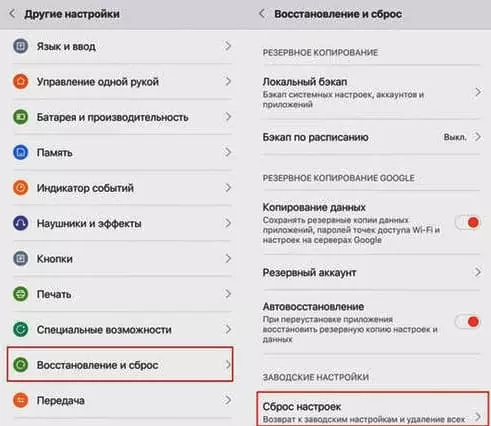
- Чтобы удалить абсолютно все приложения и файлы, отметьте пункт «Очистить внутреннюю память».
- Осталось кликнуть на «Сбросить настройки» и ввести пароль, если потребуется.
Внимание! Как видите, главное – найти раздел «Сброс». Чтобы гарантированно не «плутать» по всем параметрам в поисках нужного меню, проще на главной странице в окно поиска ввести запрос «Сброс». Выберите из предложенного перечня искомое меню и сразу в него попадете. А дальше все, как в инструкциях.
Как выполнить Хард Ресет Micromax Bolt Mega Q397 через Recovery без пароля
Это актуальный метод, если на телефоне присутствует неисправность, которая препятствует его загрузке и нужно выполнить сброс без пароля. Именно для таких случаев нужен режим восстановления, через который нужно будет производить Хард Ресет.
- Если ваш телефон включен, выключите его.
- Удерживайте кнопки питания и уменьшения громкости (если ничего не происходит, читайте нашу отдельную статью о том, как войти в Рекавери).
- Вместо нормальной загрузки вы увидите меню, где навигация выполняется при помощи клавиш регулировки громкости (передвижение курсора) и питания (выбор).
- Опускайтесь до категории «Wipe data/factory reset» и кликните по ней клавишей питания.

- Выделите «Yes», чтобы подтвердить сброс.
По завершении сброса аппарат уйдет в перезагрузку и выдаст стандартное окно приветствия и настройки. Опять же, названия меню могут немного отличаться в зависимости от модели.
Видео как сделать hard reset для смартфона Micromax Bolt Mega Q397
Поделитесь страницей с друзьями:
Если все вышеперечисленные советы не помогли, то читайте также:
Как сделать сброс до заводских настроек (Hard Reset) на Андроид
Как прошить Micromax Bolt Mega Q397
Как получить root-права для Micromax Bolt Mega Q397
Как разблокировать Micromax Bolt Mega Q397
Как перезагрузить Micromax Bolt Mega Q397
Что делать, если Micromax Bolt Mega Q397 не включается
Что делать, если Micromax Bolt Mega Q397 не заряжается
Что делать, если компьютер не видит Micromax Bolt Mega Q397 через USB
Как сделать скриншот на Micromax Bolt Mega Q397
Как сделать сброс FRP на Micromax Bolt Mega Q397
Как обновить Micromax Bolt Mega Q397
Как записать разговор на Micromax Bolt Mega Q397
Как подключить Micromax Bolt Mega Q397 к телевизору
Как почистить кэш на Micromax Bolt Mega Q397
Как сделать резервную копию Micromax Bolt Mega Q397
Как отключить рекламу на Micromax Bolt Mega Q397
Как очистить память на Micromax Bolt Mega Q397
Как увеличить шрифт на Micromax Bolt Mega Q397
Как раздать интернет с телефона Micromax Bolt Mega Q397
Как перенести данные на Micromax Bolt Mega Q397
Как разблокировать загрузчик на Micromax Bolt Mega Q397
Как восстановить фото на Micromax Bolt Mega Q397
Как сделать запись экрана на Micromax Bolt Mega Q397
Где находится черный список в телефоне Micromax Bolt Mega Q397
Как настроить отпечаток пальца на Micromax Bolt Mega Q397
Как заблокировать номер на Micromax Bolt Mega Q397
Как включить автоповорот экрана на Micromax Bolt Mega Q397
Как поставить будильник на Micromax Bolt Mega Q397
Как изменить мелодию звонка на Micromax Bolt Mega Q397
Как включить процент заряда батареи на Micromax Bolt Mega Q397
Как отключить уведомления на Micromax Bolt Mega Q397
Как отключить Гугл ассистент на Micromax Bolt Mega Q397
Как отключить блокировку экрана на Micromax Bolt Mega Q397
Как удалить приложение на Micromax Bolt Mega Q397
Как восстановить контакты на Micromax Bolt Mega Q397
Где находится корзина в Micromax Bolt Mega Q397
Как установить WhatsApp на Micromax Bolt Mega Q397
Как установить фото на контакт в Micromax Bolt Mega Q397
Как сканировать QR-код на Micromax Bolt Mega Q397
Как подключить Micromax Bolt Mega Q397 к компьютеру
Как установить SD-карту на Micromax Bolt Mega Q397
Как обновить Плей Маркет на Micromax Bolt Mega Q397
Как установить Google Camera на Micromax Bolt Mega Q397
Как включить отладку по USB на Micromax Bolt Mega Q397
Как выключить Micromax Bolt Mega Q397
Как правильно заряжать Micromax Bolt Mega Q397
Как настроить камеру на Micromax Bolt Mega Q397
Как найти потерянный Micromax Bolt Mega Q397
Как поставить пароль на Micromax Bolt Mega Q397
Как включить 5G на Micromax Bolt Mega Q397
Как включить VPN на Micromax Bolt Mega Q397
Как установить приложение на Micromax Bolt Mega Q397
Как вставить СИМ-карту в Micromax Bolt Mega Q397
Как включить и настроить NFC на Micromax Bolt Mega Q397
Как установить время на Micromax Bolt Mega Q397
Как подключить наушники к Micromax Bolt Mega Q397
Как очистить историю браузера на Micromax Bolt Mega Q397
Как разобрать Micromax Bolt Mega Q397
Как скрыть приложение на Micromax Bolt Mega Q397
Как скачать видео c YouTube на Micromax Bolt Mega Q397
Как разблокировать контакт на Micromax Bolt Mega Q397
Как включить вспышку (фонарик) на Micromax Bolt Mega Q397
Как разделить экран на Micromax Bolt Mega Q397 на 2 части
Как выключить звук камеры на Micromax Bolt Mega Q397
Как обрезать видео на Micromax Bolt Mega Q397
Как проверить сколько оперативной памяти в Micromax Bolt Mega Q397
Как обойти Гугл-аккаунт на Micromax Bolt Mega Q397
Как исправить черный экран на Micromax Bolt Mega Q397
Hard reset для других моделей телефонов
